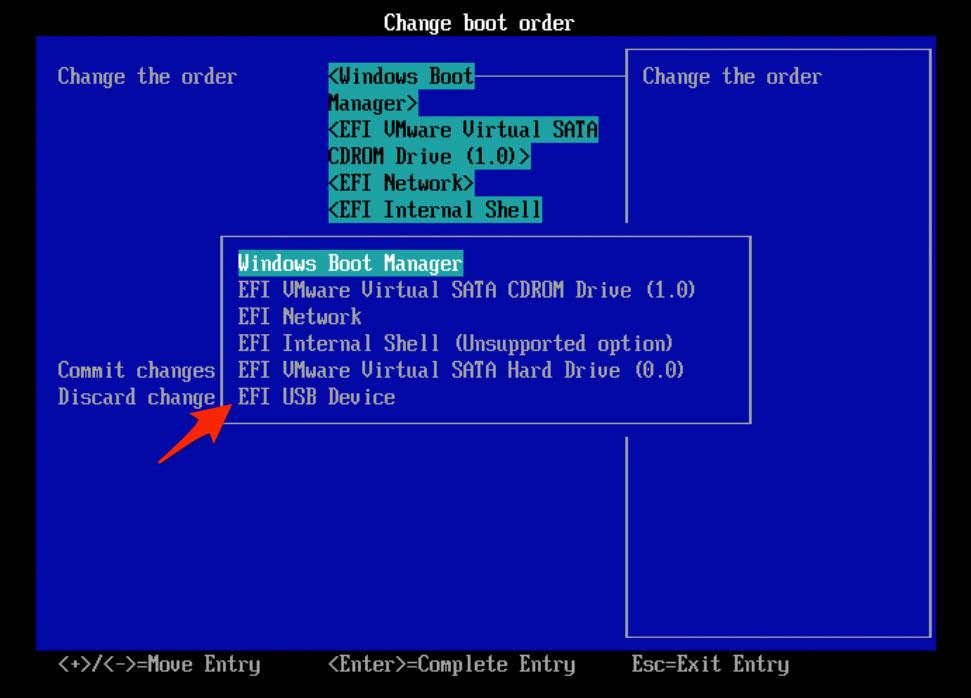Así Se Configura Un PC Con Windows 10 Para Arrancar Desde Una Unidad USB
Por normal general cuando encendemos un ordenador lo que buscamos es que arranque el sistema operativo que tiene instalado en el disco duro o memoria SSD interna. Pero en algunas ocasiones puede ser necesario que el arranque se realice desde otra unidad.
En estos casos es necesario cambiar un ajustes en el firmware UEFI en la BIOS del PC. Antes de Windows 10 este proceso era tan fácil como pulsar una tecla durante el arranque del ordenador (generalmente F12) y seleccionar un método de arranque diferente al establecido por defecto. Ahora esto ha cambiado y para realizar es necesario seguir unos pasos un poco diferentes y que te explico a continuación.
Para poder modificar el orden de arranque de Windows 10 y hacerlo desde una memoria USB lo primero que debes hacer es pinchar sobre el menú inicio de Windows y después seleccionar el icono con forma de engranaje.
Cambiar el orden de arranque de tu PC con Windows 10 es así de fácil
Esto abrirá la pantalla de Configuración y en ella debes acceder a el apartado Actualización y seguridad. Una vez dentro pincha en Recuperación en el menú lateral de la izquierda y después haz click en el botón Reiniciar ahora dentro del apartado Inicio avanzado.
Windows te mostrará una nueva ventana con varias opciones. Aquí tienes dos opciones. Si quieres arrancar solo una vez con la memoria o disco duro USB, conéctalo y después selecciona la opción Usar un dispositivo. Por último elige el dispositivo de la lista para que el ordenador se reinicie y lo utilice como disco de arranque.
La otra posibilidad es que quieras cambiar la configuración del PC y que siempre arranque desde un dispositivo USB. En este caso debes pinchar sobre Solucionar problemas – Opciones avanzadas – Configuración de fimware UEFI y por último pincha en el botón Reiniciar.
Cuando el ordenador se reinicie te mostrará una ventana de configuración del UEFI. Esta ventana puede cambiar un poco de un ordenador a otro, aunque a grandes rasgos es igual en todos.
Una vez dentro selecciona la opción Enter setup (te podrás mover por la configuración con los cursores del teclado, las flechas, y confirmar con la tecla intro) y después Configure boot options. En la nueva pantalla elige Change boot order y pulsa de nuevo la tecla intro para acceder a la pantalla de cambio de orden.
Una vez dentro de la mencionada ventana tendrás que utilizar las teclas + y – para cambiar el orden y situar el EFI USB Device por encima del Windows Boot Manager.
Una vez hecho esto, pulsa intro para que los cambios queden guardados y después la tecla escape hasta que llegues a la pantalla principal. Una vez en ella pincha sobre shutdown device para apagar el ordenador. Por último no tienes más que volver a encender el ordenador con el dispositivo USB desde el que quieres arrancar conectado y el PC lo hará directamente.
Via: www.adslzone.net
 Reviewed by Anónimo
on
10:33
Rating:
Reviewed by Anónimo
on
10:33
Rating: